FAQ ソフトウェア (3670無線タイプ)について
電力負荷グラフや、目標データでの過去の最大デマンド値の
表示を変更するには、どうしたらよいか?
デマンド監視ソフトは、3年前までの過去データを処理しています。
この記録データから、最大値を演算しています。
最大値を初期化するためには、以下の方法があります。
- 新しく記録ファイルを作成する。
WirelessUtitiy又はSmartSiteUtitliyで、[記録設定]ボタンをクリックし、[記録の開始と停止]画面で、[記録停止]ボタンをクリックします。
再度[記録設定]ボタンをクリックし、[記録の開始と停止]画面で、新しい記録ファイル名を入力し、[記録開始]ボタンをクリックします。
少し時間をおいてから、デマンド監視ソフトで、メニューの[デマンド監視]の中の[デマンド監視開始・停止]を選び、[デマンド監視開始・停止]画面で、[データ取得設定]ボタンをクリックし、新しい記録ファイル名を設定してください。
操作日以降の、最大デマンドを表示するようになります。 - 過去の記録データを移動させる。
WirelessUtitiy又はSmartSiteUtitliyで、[記録設定]ボタンをクリックし、[記録の開始と停止]画面で、記録データの保存先を確認します。
WirelessUtitiy又はSmartSiteUtitliy、デマンド監視ソフトを一旦終了します。
エクスプローラで、上記で確認した保存先を参照します。
このフォルダ内に、記録データがありますので、フォルダをデスクトップ等に移動します。
(例l:2014年のデータは、Y2014M01〜Y2014M12までのフォルダ)
(※:当月のフォルダは移動しないでください)
WirelessUtitiy又はSmartSiteUtitliy、デマンド監視ソフトを起動し、最大デマンドが更新されることを確認ください。
[データ取得設定]画面の[CT比設定]は?
[データ取得設定]画面の[CT比設定]に設定できるCT比の範囲は、1〜9,999,999(整数)です。
[注意事項]
デマンド監視ソフトは、高圧(6.6kV)での利用を前提としております。
高圧(6.6kV)以外の環境で使用する場合は、「CT比」を変更することで利用を検討されるかと思います。
乗率の組み合わせによって、割り切れない数値となることがありますが、上記のようにCT比には小数点以下の設定ができないため、小数点以下の情報が誤差となりますので、取引用メータとの値と合わなくなりますので、ご注意ください。
また、分解能は粗くなります。
リアルタイムモニタに表示される予測デマンド値が 0 のまま変わらない。
瞬時デマンドの値は 0 だったり、おかしな値の場合もある。
WirelesUtility又はSmartSiteUtilityが作成しているパルスデータのcsvファイルの内容が変更されたことが原因と考えられます。
変更例として、次のような場合があります。
<時刻のフォーマットが変わっている。>
CSVファイルには時刻とデータ(パルス値)がカンマ区切りで並んでいますが、(時分秒の)時の部分は常に "00" や "01"のように2文字で書き込まれている必要があります。
これが "0" や "1" のように1文字に省略されていると、パルス値を読み取ることができません。
<EXCELでファイルを開き、保存てしまった>
閲覧のみとしてください。
WirelessUtility又はSmartSiteUtilityを使用していて、記録データの保存先を、サーバなどの共有フォルダとした場合、正しくCSVファイルが保存されないことがあります。
※例として、1行に2時刻分のデータが入っている場合などがあります。
<csvファイルに正しく書き込めていない>
※記録データの保存先は、必ず、WirelessUtility又はSmartSiteUtilityを動かしているパソコンのローカルなハードディスクとしてください。
同じ日の[30分デマンド値(日報)] と [時間積算使用量(日報)] の表を表示したところ、30分デマンド値は 14:00 が最大値なのに、時間積算使用量は 13:00 が最大値になっている。
30分デマンド値と時間積算使用量では、その時刻に含まれるデータの範囲が異なるため、指摘されたような状況になります。
30分デマンド値の 14:00 のデータは、13:30〜14:00までのデータです。
一方、時間積算使用量の 13:00 のデータは、13:00〜14:00までのデータですので、30分デマンド値の14:00のデータは、時間積算使用量では13:00のデータに含まれます。
予測デマンドが非数になってしまいます
WirelessUtitiy又はSmartSiteUtitliyの記録間隔の設定を確認してください。
記録間隔とデマンド監視インターバルが合致しないと、予測デマンドの値が「非数」となります。
各ソフトのインターバルを確認ください。
9688の画面を前面に表示させておきたいが、 Wireless Utilityの画面が勝手に前面に出てきてしまい、 9688の画面が隠れてしまう。
Wireless Utilityがデータの収集を始めると、 画面が前面に出てきてしまうためです。
そのような場合は、Wireless Utilityをアイコン化してください。
アイコン化されていると、データ収集を始めても、 画面が前面になりません。
<対象製品>
3672-51、3672LC、3913
過去の電力負荷グラフを表示すると、0時付近が異常に飛び出た おかしなグラフになっている。
このグラフに表示されている0時過ぎのデータは、右のようになっていました。
また、WirelessUtilityで時刻補正を行う時刻を、0時に設定していたため、 時計を補正した際に、次のような現象が発生したと思われます。
- (パソコンの)0時頃に3672LCの時計をパソコンの時刻に合わせた。
- そのとき、3672LCの時刻は、パソコンの時刻より進んでいたため、3672LCの時計は時刻を戻される方向に補正された。
- その結果、時刻補正前後では1分以上の期間のパルス値をカウントすることになり、 0時1分のパルス値は大きな値になった。
※他のグラフ(30分デマンド値グラフ,積算使用量グラフ)では、30分間又は60分間の集計値になるため影響は少ないのですが、電力負荷グラフは1分毎の電力のグラフになるため、顕著に現れます。
デマンド監視装置 3672LCに停電があった場合の対処方法
デマンド監視システムが停電した場合の対処方法のPDFファイルをご参照いただき、手順に沿ってご確認をお願いします。
<対象製品>
3672-51、3672LC、3913
ワイヤレスユーティリティ画面にある[機器のリスト]の中の子機が赤くなっている。
[機器のリスト]の中の子機の色が赤く表示されるのは次の場合です。
- 記録中の子機が、停電などにより記録停止状態になってしまった場合に赤く表示されます。
(記録が停止されている子機の液晶表示部の[REC]マークが消えています)
※子機は、停電や電池切れなどが起きると記録停止してしまいます。
再度、記録を再開する場合の操作手順は以下のPDFを参照下さい。
- [個別の通信設定]で、子機の通信を[禁止]に設定している場合に赤く表示されます。
[禁止]設定を[許可]にしてください。
<対象製品>
3670、3671、3672、3673、3674、3672-51、3672LC、3913
データの取り込みをすると「USBデバイスが開けません。」というメッセージが表示される。
USBケーブルを抜き差ししてみてください(PC側、3913両方とも)。
また、USBドライバが正常にインストールされていない事が考えられます。
以下のリンク先より、デバイスドライバをダウンロードし、再インストールしてください。
http://www.hioki.co.jp/support/soft01/recorder_logger_current/41/
過去の積算使用量や、30分デマンド値を表示させた表のデータをコピーするには?
積算使用量などを「表」で表示した場合、「左セル(点線枠部分)をマウスで選択し、「Ctrl」+「c」でコピーが可能です。
デマンド値が、契約電力に対して値が小さく表示されている。
CT比の設定を確認ください。
- 電力会社の取引用メータに記載された、CT比を確認します。
(例:100/5A→20) - デマンド監視ソフトで、[記録の開始・停止]画面で、[データ取得設定]ボタンをクリックし、(監視中の場合は、一旦停止させ)、CT比設定の数値と、上記CT比が同じ数値か、確認してください。
デマンド値または管理デマンドを超過した、というメッセージウィンドウが表示されたが、警報が出力されなかった
現在の警報通知の設定を確認ください。
デマンド監視ソフトで、メニューの[デマンド監視]の中の[デマンド監視開始・停止]を選び、
[デマンド監視開始・停止]画面の、警報通知方法の欄にチェックが入っているか確認します。
(9689の場合は、[機器の制御を行う。]も確認ください。)
管理デマンド値を警報が出るように小さい値に変更し、警報が出力するかどうか、テストしてください。
WirelessUtitiy又はSmartSiteUtitliyにて、[定期収集]のボタンは押されているが、「次回定期収集」の時刻なってもデータ収集が始まらない。
パソコン内の設定ファイルが壊れてしまった可能性があります。
記録を停止、開始することで復旧します(データは欠測します)。
WirelessUtitiy又はSmartSiteUtitliyで、[記録設定]ボタンをクリックし、[記録の開始と停止]画面で、[記録停止]ボタンをクリックします。
再度[記録設定]ボタンをクリックし、[記録の開始と停止]画面で、[記録開始]ボタンをクリックし追記記録します。
データが更新されることを、確認します。
電力会社が発行する明細と、デマンド監視ソフトのデータが合わない
WirelessUtitiy又はSmartSiteUtitliyには、「時計補正」機能があり、パソコンの時刻と機器の時刻を同期することができます。
一方、電力会社の取引用メータにも時刻がありますので、この時差が誤差の要因となります。
また、検針日も合わせて確認ください。
高機能版(9688-30)では、メニューの[ツール]の中の[開始時刻・曜日・日・月の設定]をクリックし、「1ヶ月の始まりの日」を設定して、検針日に合わせることができます。
管理デマンド値を変更するには?
デマンド監視ソフトで、メニューの[デマンド監視]の中の[デマンド監視開始・停止]を選び、[デマンド監視開始・停止]画面を表示します。
監視中の場合は、[停止]ボタンをクリックし、デマンド監視を停止します。
管理デマンドのデマンド値を変更し、[開始]をクリックし、ウィンドウを閉じます。
パソコンをシャットダウンするときの、ソフトウェアの終了方法は?
ソフトウェアによって、終了方法が異なります。
WirelessUtitiy又はSmartSiteUtitliyは、確認のメッセージが表示されますが、「はい」をクリックし、終了します。
デマンド監視ソフトは、メニューの[デマンド監視]の中の[デマンド監視開始・停止]を選び、[停止]ボタンをクリックし、デマンド監視を停止してから、終了します。
デマンド監視装置3672LCのデータが更新されません。動作を確認する方法を教えて欲しい。

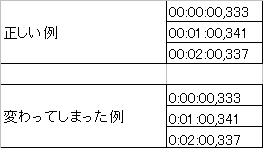 クリックで画像拡大
クリックで画像拡大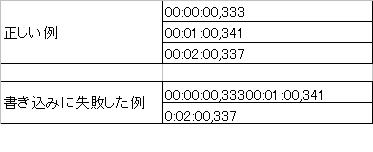 クリックで画像拡大
クリックで画像拡大 クリックで画像拡大
クリックで画像拡大 クリックで画像拡大
クリックで画像拡大 クリックで画像拡大
クリックで画像拡大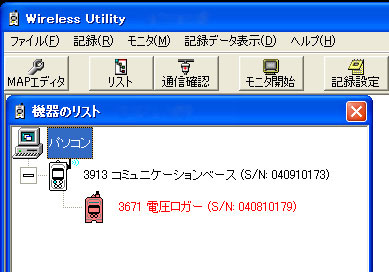 クリックで画像拡大
クリックで画像拡大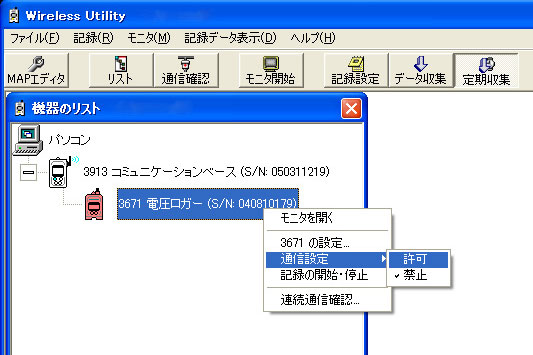 クリックで画像拡大
クリックで画像拡大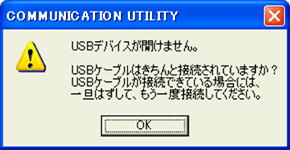 クリックで画像拡大
クリックで画像拡大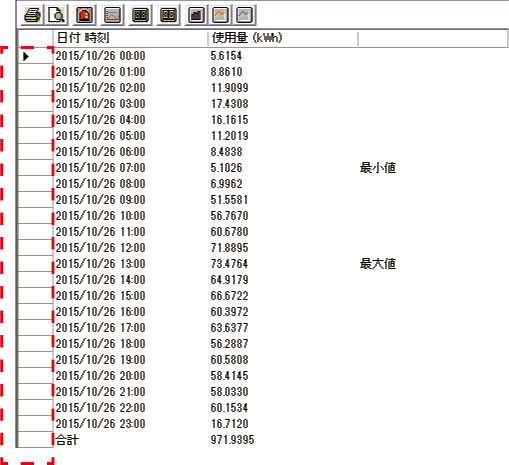 クリックで画像拡大
クリックで画像拡大